ARK: Survival Evolved — это видео-игра на выживание в жанре экшн-приключения, разработанная студией Wildcard в сотрудничестве с Instinct Games, Efecto Studios и Virtual Basement. В игре игроки сталкиваются с множеством доисторических животных, и им нужно выжить, все в многопользовательской онлайн-игре!
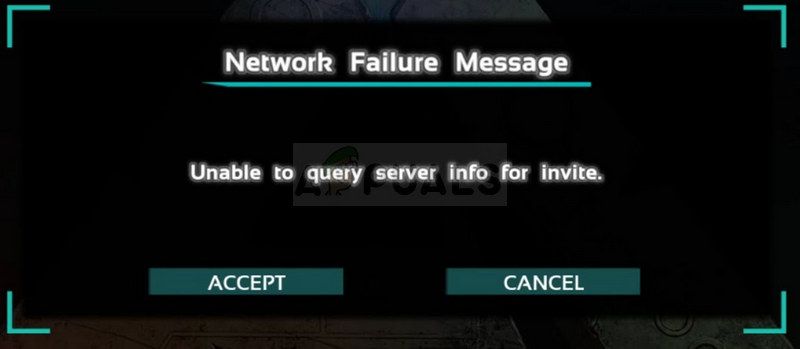
Однако, для некоторых людей игра невозможна, поскольку официальные серверы не видны. Когда люди используют браузер игрового сервера, список пуст, и браузер сервера Steam отображает сообщение «Невозможно запросить информацию о сервере для приглашения». Мы собрали несколько рабочих решений для различных причин ошибки, и мы надеемся, что это будет полезно для пользователей по всему миру.
Что вызывает невозможность запрашивать информацию о сервере для приглашения при игре в Ark?
Существует несколько основных причин этой проблемы, и она может возникать на популярном сервере, к которому вы хотите присоединиться, но вы получаете сообщение об ошибке заранее. Другой сценарий состоит в том, чтобы эта ошибка появлялась на вашем собственном сервере, где каждый, кто пытается присоединиться к серверу, получает эту печальную ошибку. Вот несколько причин:
- Неисправный каталог Winsock, который необходимо сбросить, является одной из основных причин этой проблемы, но решить ее довольно легко.
- Автоматическое подключение к серверу, который больше не существует или который переместился на новое место с использованием параметров запуска, является одной из проблем, которая также может вызвать эту ошибку.
- Кроме того, если вы хотите разместить сервер ARK: Survival Evolved, вы можете освободить определенные порты, обычно используемые игрой, так как они могут быть заняты другой программой, установленной на вашем компьютере.
Решение 1. Используйте полезную команду
«Netsh winsock reset» — это полезная команда, которую вы можете использовать в командной строке, чтобы сбросить каталог winsock к настройкам по умолчанию или к его чистому состоянию. Вы можете попробовать этот метод, если вы испытываете «Невозможно запросить информацию о сервере для приглашения» при попытке запустить ARK: Survival Evolved.
- Найдите «Командную строку», введя ее прямо в меню «Пуск» или нажав кнопку поиска рядом с ней. Щелкните правой кнопкой мыши первую запись, которая появится в результате поиска, и выберите пункт контекстного меню «Запуск от имени администратора».
- Кроме того, вы также можете использовать комбинацию клавиш Windows Logo Key + R для вызова диалогового окна Run. Введите «cmd» в появившемся диалоговом окне и используйте комбинацию клавиш Ctrl + Shift + Enter, чтобы запустить командную строку с правами администратора.
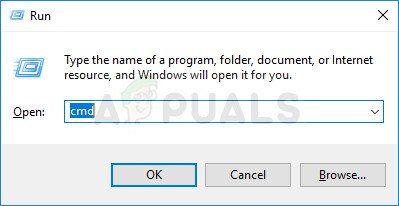
- Введите следующую команду в окне и убедитесь, что вы нажимаете Enter после ее ввода. Дождитесь сообщения «Сброс Winsock завершен успешно» или что-то подобное, чтобы узнать, что метод сработал, и вы не допустили ошибок при связывании.
netsh winsock reset
- Снова откройте игру ARK: Survival Evolved, дважды щелкнув по ее записи на вашем компьютере, или запустив ее через Steam, и проверьте, появляется ли ошибка по-прежнему.
Решение 2. Автоматическое подключение к серверу
Эта ошибка также может появляться у пользователей, которые раньше автоматически подключались к своему любимому серверу, устанавливая параметры запуска игры. Однако, если сервер, который они использовали, исчез или если он переключился на новый IP-адрес, вам нужно будет либо удалить этот параметр запуска, либо установить его на новый сервер, к которому вы хотите подключиться.
- Откройте Steam, дважды щелкнув его запись на рабочем столе или выполнив поиск в меню «Пуск». Пользователи Windows 10 также могут искать его, используя Cortana или панель поиска, оба рядом с меню «Пуск».
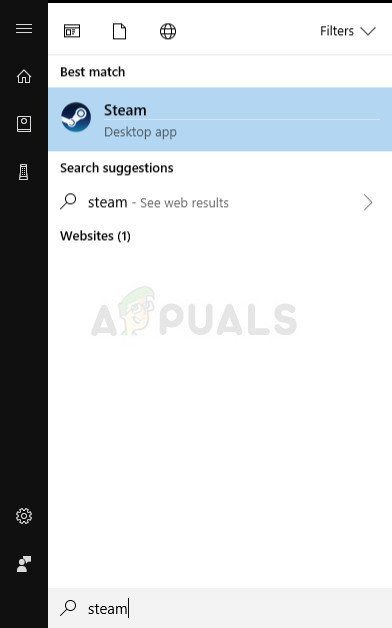
- Перейдите на вкладку «Библиотека» в окне Steam и найдите «ARK: Survival Evolved» в списке игр, которыми вы владеете, в соответствующей библиотеке.
- Щелкните правой кнопкой мыши запись игры в списке и выберите пункт «Свойства» в контекстном меню, которое появится. Оставайтесь на вкладке «Общие» в окне «Свойства» и нажмите кнопку «Установить параметры запуска».
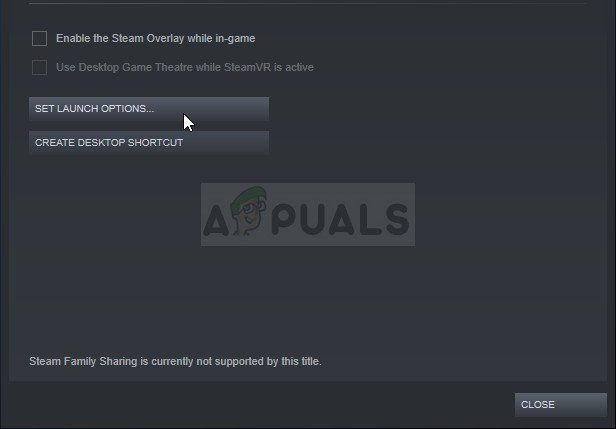
- Удалите запись «connect‘ server-IP ’:’ port »в окне« Параметры запуска », где IP-адрес сервера и порт — это действительные числа, представляющие сервер. Если этой опции запуска не было, вы можете попытаться устранить проблему, выяснив IP-адрес сервера, к которому вы хотите подключиться, и набрав «подключиться».
- Перезапустите игру и проверьте, появляется ли проблема при поиске серверов в ARK: Survival Reloaded.
Решение 3. Переадресация нескольких портов
Этот метод особенно полезен для людей, которые размещают свои собственные серверы ARK: Survival Evolved, и они не могут запустить его из-за этой ошибки. Похоже, что в игре используется несколько портов, которые обязательно должны быть перенаправлены в ваших настройках Интернета, если вы хотите, чтобы пользователи могли играть на ваших серверах.
- Откройте ваш любимый веб-браузер, введите свой номер шлюза по умолчанию (IP-адрес) в адресную строку в верхней части окна и нажмите Enter.
- Введите имя пользователя и пароль для доступа к интерфейсу маршрутизатора. Имя пользователя и пароль по умолчанию должны быть указаны в документации к вашему маршрутизатору, которую вы получили при покупке, на наклейке на боковой панели вашего маршрутизатора или на веб-сайте Port Forward.
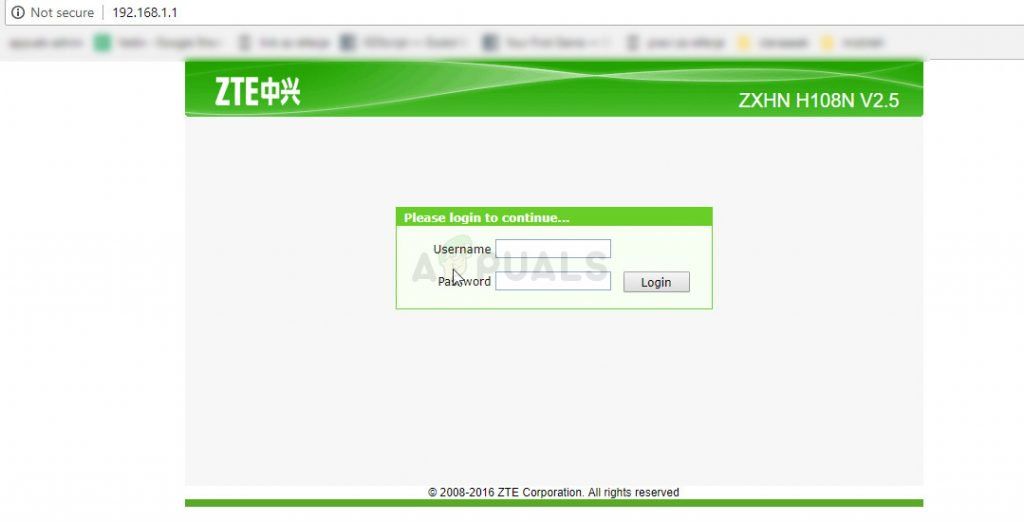
- Найдите раздел «Переадресация портов» в окне браузера, пока вы еще не подключены к маршрутизатору. Окно каждого маршрутизатора будет немного отличаться. Общими метками меню для раздела настроек, который содержит переадресацию портов, являются «Переадресация портов», «Приложения», «Игры», «Брандмауэр» и «Защищенная настройка», поэтому убедитесь, что вы просматриваете, пока не найдете его.
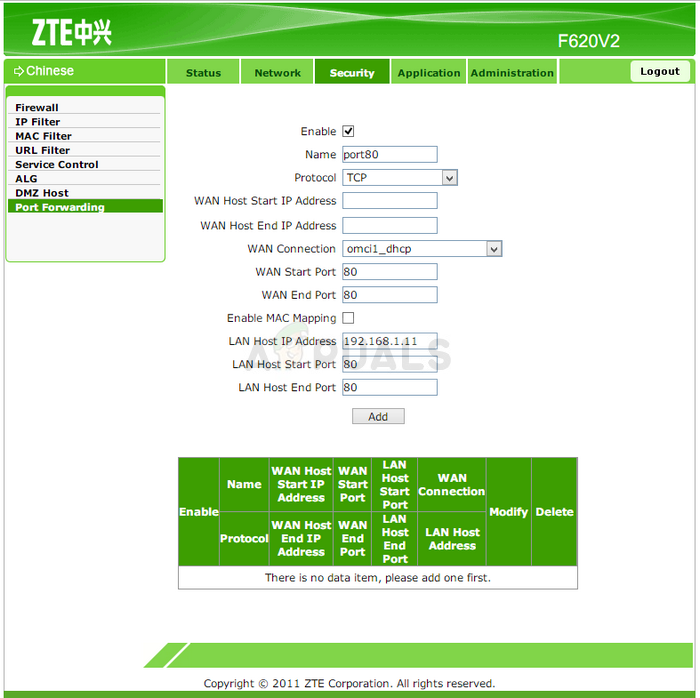
- Независимо от того, какой маршрутизатор или интерфейс, вам нужно будет ввести одну и ту же основную информацию. Введите порт, который вы хотите открыть в разделе «Внутренний и внешний», или введите диапазон портов, которые необходимо открыть в разделе «Начало» и «Конец». Укажите исходящие правила для всех портов ниже:
Все платформы
Порты TCP / UDP 7777 и 7778
TCP / UDP порт 27015
- Сокращения TCP и UDP — это опции, которые вы должны выбрать в разделе «Тип сервиса». Поскольку вы можете выбрать только один из вариантов, вам может потребоваться повторить эти шаги несколько раз, пока вы не охватите все диапазоны, представленные выше.
- Нажмите кнопку «Сохранить применить» и убедитесь, что вы перезагружаете маршрутизатор и компьютер, который используете в качестве сервера, чтобы увидеть, способны ли вы теперь правильно запустить сервер.
Решение 4. Переустановите игру
Переустановка игры, вероятно, является вашим последним средством, но этот метод помог решить проблему для пользователей, которые были практически вне игры. Метод зависит от скорости вашего интернета, но если вы будете терпеливы, метод может быть решен до того, как вы об этом узнаете, так как клиент Steam выполняет этот процесс почти автоматически.
Приведенные ниже инструкции разделены на две части: инструкции для пользователей, которые приобрели физическую копию игры на DVD-диске для установки игры, и альтернативный вариант для пользователей Steam, поэтому обязательно внимательно следуйте инструкциям.
- Нажмите на кнопку меню «Пуск» и откройте панель управления, выполнив поиск или найдя ее в меню «Пуск» (пользователи Windows 7). Кроме того, вы можете нажать на значок шестеренки, чтобы открыть приложение «Настройки» в качестве новой функции Windows.
- В окне панели управления переключитесь на Вид как: Категория в верхнем правом углу и нажмите Удалить программу в разделе Программы.

- Если вы используете Настройки в Windows 10, щелкнув раздел «Приложения» в окне «Настройки», откроется список всех установленных программ на вашем компьютере.
- Найдите игру ARK: Survival Reloaded в списке в настройках или на панели управления, щелкните по ней один раз и нажмите кнопку «Удалить», расположенную в окне «Удалить программу». Подтвердите любой диалог выбора, чтобы удалить игру, и следуйте инструкциям, которые появятся на экране.
Альтернатива для пользователей Steam:
- Откройте Steam, дважды щелкнув его запись на рабочем столе или выполнив поиск в меню «Пуск». Пользователи Windows 10 также могут искать его, используя Cortana или панель поиска, оба рядом с меню «Пуск».
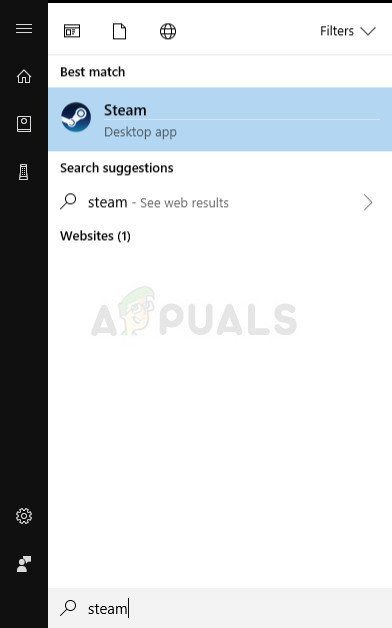
- Перейдите на вкладку «Библиотека» в окне Steam и найдите «ARK: Survival Evolved» в списке игр, которыми вы владеете, в соответствующей библиотеке.
- Щелкните правой кнопкой мыши запись игры в списке и выберите пункт «Удалить запись» из контекстного меню, которое появится после щелчка правой кнопкой мыши.
- Следуйте инструкциям, которые появятся на экране, и подтвердите любые диалоговые окна, предлагающие подтвердить выбор для удаления игры.
Чтобы переустановить игру, приобретенную вами как физическую копию, вам нужно будет вставить диск, на котором она была куплена, и следовать инструкциям, которые появятся на экране в мастере установки.
Если вы приобрели его в Steam, вам нужно будет снова загрузить его из Steam, перейдя в библиотеку и нажав кнопку «Установить» после правого клика на нем. Проверьте, не появляется ли ошибка «Невозможно запросить информацию о сервере для приглашения» при поиске официальных игровых серверов.





